戴尔电脑是一款性能稳定可靠的计算机品牌,然而在使用过程中,可能会遇到Windows错误导致系统不稳定或无法正常运行的问题。本文将介绍一些简单的步骤,帮...
2025-07-29 195 戴尔电脑
在使用戴尔电脑一段时间后,由于各种原因,可能会出现系统运行缓慢、软件无法正常使用或病毒感染等问题。此时,重新安装操作系统是一个常见的解决方案。本文将详细介绍如何通过光盘启动,在戴尔电脑上进行系统重装,以帮助您轻松解决各种系统问题。
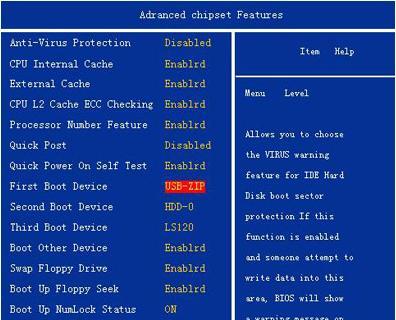
1.准备所需材料和工具——准备一张能够启动电脑的系统安装光盘,并确保您拥有该光盘的合法授权。
2.备份重要数据——在开始重装系统之前,务必备份您电脑上的重要文件和数据,以免丢失。

3.关机并插入光盘——关闭戴尔电脑,并将系统安装光盘插入光驱。
4.开机并进入BIOS设置——开启电脑后,按照屏幕上的提示,进入BIOS设置界面。
5.设置启动顺序——在BIOS设置界面中,找到“Boot”或“启动顺序”选项,并将光驱设置为第一启动项。

6.保存并退出BIOS设置——在设置完成后,保存更改并退出BIOS设置界面。
7.重启电脑——重新启动戴尔电脑,此时它将通过光盘启动。
8.进入系统安装界面——等待一段时间,系统会自动加载安装文件,并进入系统安装界面。
9.选择语言和区域设置——在系统安装界面上,选择适合您的语言和区域设置,然后点击下一步。
10.接受许可协议——阅读并接受系统安装许可协议,然后点击下一步。
11.选择磁盘分区——选择您希望安装操作系统的磁盘分区,可以选择将原有的分区格式化或创建新的分区。
12.安装系统——点击安装按钮后,系统将开始自动安装,并在安装过程中显示进度条。
13.设置用户名和密码——在安装完成后,系统会要求您设置管理员用户名和密码。
14.完成系统设置——根据系统提示,进行一些基本设置,如选择网络连接、更新驱动程序等。
15.恢复数据备份——最后一步是将之前备份的重要数据重新恢复到系统中,以确保您的文件完整。
通过光盘启动重装系统是一种常见且有效的解决戴尔电脑系统问题的方法。通过本文所述的步骤,您可以轻松地进行系统重装,并在重装完成后重新设置电脑,恢复重要数据。记住,备份数据和合法系统安装光盘是重装系统的必备条件。
标签: 戴尔电脑
相关文章
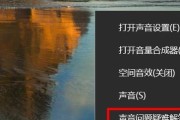
戴尔电脑是一款性能稳定可靠的计算机品牌,然而在使用过程中,可能会遇到Windows错误导致系统不稳定或无法正常运行的问题。本文将介绍一些简单的步骤,帮...
2025-07-29 195 戴尔电脑
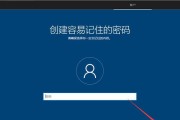
随着科技的发展,电脑已经成为人们生活中必不可少的工具。然而,在使用电脑的过程中,我们经常会遇到系统崩溃、蓝屏等问题。此时,如果能够通过U盘启动Win1...
2025-07-26 173 戴尔电脑

戴尔电脑是一种功能强大的个人电脑,但随着使用时间的增加,系统可能变得缓慢或不稳定。为了解决这个问题,我们可以通过重新安装操作系统来恢复戴尔电脑的性能。...
2025-07-18 127 戴尔电脑
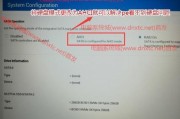
戴尔电脑作为一款领先的电脑品牌,备受广大用户喜爱。然而,电脑使用过程中难免会遇到一些问题,例如系统崩溃、启动失败等。在这些情况下,通过按下F12键进入...
2025-07-13 182 戴尔电脑
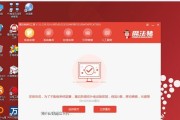
重装系统是一个常见的电脑维护操作,能够解决系统出现问题或者提高电脑性能。本文将详细介绍如何在戴尔电脑上重装Win7系统,帮助大家轻松完成操作。...
2025-06-06 153 戴尔电脑

随着技术的不断发展,使用较旧版本的Windows操作系统已经变得越来越不方便。如果您使用的是一台戴尔电脑,并希望将操作系统升级为Windows7,那么...
2025-05-10 183 戴尔电脑
最新评论